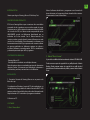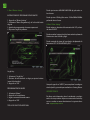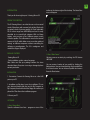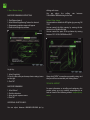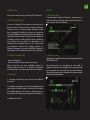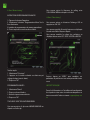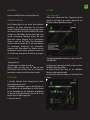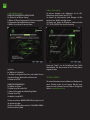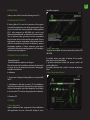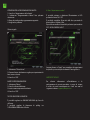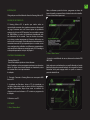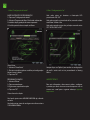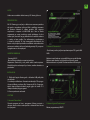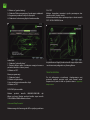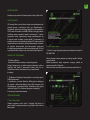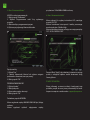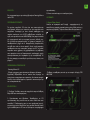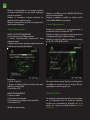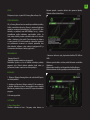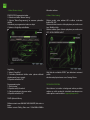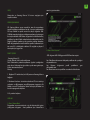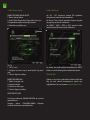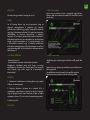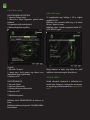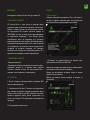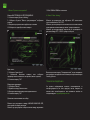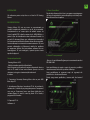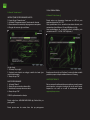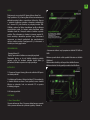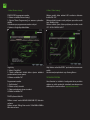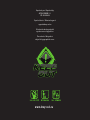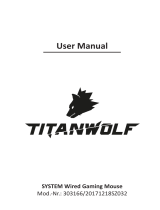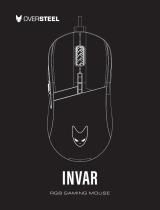La página se está cargando...
La página se está cargando...

Abra el software desde Inicio - programas o en el icono de la
barra de tareas en la esquina inferior derecha del escritorio.
Le aparecerá el menú Home Base.
INTRODUCCIÓN.
Gracias por elegir el Gaming Mouse X5 de Keep Out.
DESCRIPCIÓN DEL PRODUCTO.
El X5 es un Gaming Mouse que se centra en las necesidades
esenciales de los jugadores con un estilo normal de juego.
Funciona con un sensor óptico de extrema calidad ajustable
de 4 niveles de DPI, sus valores están comprendidos entre
400-3200DPI, puede ser fácilmente identicado por su
indicador de la luz central. Con 6 Macro botones, los
usuarios pueden guardar hasta 6 macros diferentes en cada
uno de sus cinco perles. Esta información se almacena en
la memoria interna del X5, que permite a los usuarios utilizar
sus ajustes preferidos en diferentes equipos sin volver a
instalar el software o reconguración. El X5 es ambidiestro
y adecuado para todo tipo de los jugadores.
CONTENIDO DEL EMBALAJE
· Gaming Mouse X5
· Guía rápida de instalación en múltiples idiomas.
Nota: Asegúrese de que su embalaje contiene los elementos
descritos arriba. Si encuentra que falta algún elemento o
está dañado, por favor, contacte con su distribuidor.
INSTALACIÓN
1. Conexión: Conecte el Gaming Mouse en un puerto usb
libre de su pc.
2. Instalación en Windows: Inserte el CD de instalación en su
unidad lectora y haga doble clic sobre el icono de Mi PC o Mi
equipo, vuelva a hacer doble clic en la unidad lectora donde
haya colocado el CD e inicialice el programa instalación.
3. Reinicie su PC.
SOFTWARE
1. Menú “Home Base”
ES
2. Menú “Main Frame”·
Ajuste de la sensibilidad del ratón cambiando de botón DPI 400 a 3200.
Puede crear una copia de seguridad de su perfil pulsando el botón
Backup. Puede restaurar copias de seguridad de su perfil desde el
botón Restore. Puede borrar todos los perfiles y macros desde el botón
Reset.

3. Menú “Button Setting”
INSTRUCCIONES DE PROGRAMACIÓN DE MACRO
1. Haga clic en “Button Setting”.
2. Seleccione “Macro Programming” de la lista del botón
elegido.
3. Interfaz de programación de macros aparecerá
4. Elija entre Single Key o Macro.
ES
Single Key:
1. Seleccione “ Single Key “
2. Presione la tecla deseada o elegir pre ajustes básicos
(menú de la derecha).
3. Haga clic en “OK”.
PROGRAMACIÓN DE MACRO
1. Seleccione “Macro”.
2. Haga clic en la caja blanca.
3. Ingrese secuencia deseada macro.
4. Haga clic en “OK”.
TECLAS DE SELECCIÓN ADICIONAL
Siempre haga clic en “APPLY” para completar la congura-
ción del perl y ya tendrá personalizado su Gaming Mouse.
SOPORTE TÉCNICO
Por favor más información sobre la instalación y congu-
ración de este producto diríjase a nuestra web www.keep-
out.eu o escriba un correo electrónico a la siguiente direc-
ción: support@keep-out.eu
Puede ajustar entre 400/800/1600/3200 dpi, pulsando so-
bre el icono.
Puede ajustar el Polling Rate entre 125Hz/500Hz/1000Hz
pulsando sobre el icono.
4. Menú “Color Setting”
Puede activar o desactivar la iluminación del LED pulsan-
do sobre ON/OFF .
Puede controlar la intensidad de iluminación desplazando
la barra entre Low/ Middle y High.
Puede controlar el ritmo de la pulsación desplazando la
barra entre OFF/ SLOW/ MEDIUM y FAST.
La página se está cargando...
La página se está cargando...
La página se está cargando...
La página se está cargando...
La página se está cargando...
La página se está cargando...
La página se está cargando...
La página se está cargando...
La página se está cargando...
La página se está cargando...
La página se está cargando...
La página se está cargando...
La página se está cargando...
La página se está cargando...
La página se está cargando...
La página se está cargando...
La página se está cargando...
La página se está cargando...
La página se está cargando...
La página se está cargando...
La página se está cargando...
La página se está cargando...
La página se está cargando...
La página se está cargando...
La página se está cargando...
La página se está cargando...
La página se está cargando...
La página se está cargando...
La página se está cargando...

Importado por / Imported by:
APPROX IBERIA S. L.
CIF: B-91202499
Soporte técnico / Technical support:
El contenido de esta guía está
sujeto a errores tipográficos
.
The content of this guide is
subject to typographical errors.
www.keep-out.eu
Transcripción de documentos
ES INTRODUCCIÓN. Gracias por elegir el Gaming Mouse X5 de Keep Out. Abra el software desde Inicio - programas o en el icono de la barra de tareas en la esquina inferior derecha del escritorio. Le aparecerá el menú Home Base. DESCRIPCIÓN DEL PRODUCTO. El X5 es un Gaming Mouse que se centra en las necesidades esenciales de los jugadores con un estilo normal de juego. Funciona con un sensor óptico de extrema calidad ajustable de 4 niveles de DPI, sus valores están comprendidos entre 400-3200DPI, puede ser fácilmente identificado por su indicador de la luz central. Con 6 Macro botones, los usuarios pueden guardar hasta 6 macros diferentes en cada uno de sus cinco perfiles. Esta información se almacena en la memoria interna del X5, que permite a los usuarios utilizar sus ajustes preferidos en diferentes equipos sin volver a instalar el software o reconfiguración. El X5 es ambidiestro y adecuado para todo tipo de los jugadores. CONTENIDO DEL EMBALAJE · Gaming Mouse X5 · Guía rápida de instalación en múltiples idiomas. Nota: Asegúrese de que su embalaje contiene los elementos descritos arriba. Si encuentra que falta algún elemento o está dañado, por favor, contacte con su distribuidor. INSTALACIÓN 1. Conexión: Conecte el Gaming Mouse en un puerto usb libre de su pc. 2. Instalación en Windows: Inserte el CD de instalación en su unidad lectora y haga doble clic sobre el icono de Mi PC o Mi equipo, vuelva a hacer doble clic en la unidad lectora donde haya colocado el CD e inicialice el programa instalación. 3. Reinicie su PC. SOFTWARE 1. Menú “Home Base” 2. Menú “Main Frame”· Ajuste de la sensibilidad del ratón cambiando de botón DPI 400 a 3200. Puede crear una copia de seguridad de su perfil pulsando el botón Backup. Puede restaurar copias de seguridad de su perfil desde el botón Restore. Puede borrar todos los perfiles y macros desde el botón Reset. ES 3. Menú “Button Setting” INSTRUCCIONES DE PROGRAMACIÓN DE MACRO 1. Haga clic en “Button Setting”. 2. Seleccione “Macro Programming” de la lista del botón elegido. 3. Interfaz de programación de macros aparecerá 4. Elija entre Single Key o Macro. Puede ajustar entre 400/800/1600/3200 dpi, pulsando sobre el icono. Puede ajustar el Polling Rate entre 125Hz/500Hz/1000Hz pulsando sobre el icono. 4. Menú “Color Setting” Puede activar o desactivar la iluminación del LED pulsando sobre ON/OFF . Puede controlar la intensidad de iluminación desplazando la barra entre Low/ Middle y High. Puede controlar el ritmo de la pulsación desplazando la barra entre OFF/ SLOW/ MEDIUM y FAST. Single Key: 1. Seleccione “ Single Key “ 2. Presione la tecla deseada o elegir pre ajustes básicos (menú de la derecha). 3. Haga clic en “OK”. PROGRAMACIÓN DE MACRO 1. Seleccione “Macro”. 2. Haga clic en la caja blanca. 3. Ingrese secuencia deseada macro. 4. Haga clic en “OK”. TECLAS DE SELECCIÓN ADICIONAL Siempre haga clic en “APPLY” para completar la configuración del perfil y ya tendrá personalizado su Gaming Mouse. SOPORTE TÉCNICO Por favor más información sobre la instalación y configuración de este producto diríjase a nuestra web www.keepout.eu o escriba un correo electrónico a la siguiente dirección: [email protected] Importado por / Imported by: APPROX IBERIA S. L. CIF: B-91202499 Soporte técnico / Technical support: [email protected] El contenido de esta guía está sujeto a errores tipográficos . The content of this guide is subject to typographical errors. www.keep-out.eu-
 1
1
-
 2
2
-
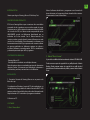 3
3
-
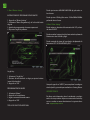 4
4
-
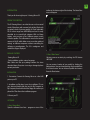 5
5
-
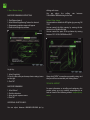 6
6
-
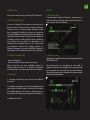 7
7
-
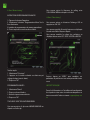 8
8
-
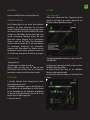 9
9
-
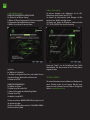 10
10
-
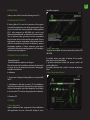 11
11
-
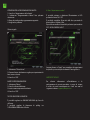 12
12
-
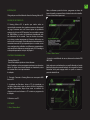 13
13
-
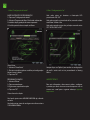 14
14
-
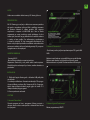 15
15
-
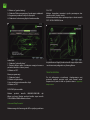 16
16
-
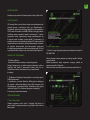 17
17
-
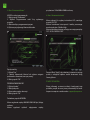 18
18
-
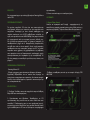 19
19
-
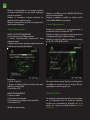 20
20
-
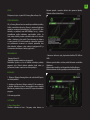 21
21
-
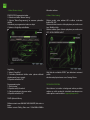 22
22
-
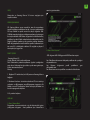 23
23
-
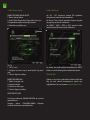 24
24
-
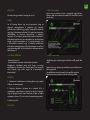 25
25
-
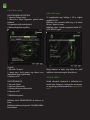 26
26
-
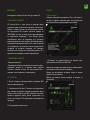 27
27
-
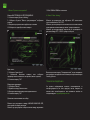 28
28
-
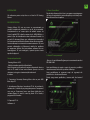 29
29
-
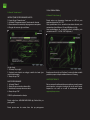 30
30
-
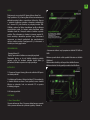 31
31
-
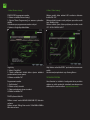 32
32
-
 33
33
-
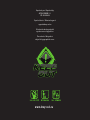 34
34
en otros idiomas
- français: KeepOut X5 Manuel utilisateur
- italiano: KeepOut X5 Manuale utente
- English: KeepOut X5 User manual
- Deutsch: KeepOut X5 Benutzerhandbuch
- português: KeepOut X5 Manual do usuário
- slovenčina: KeepOut X5 Používateľská príručka
- polski: KeepOut X5 Instrukcja obsługi
- čeština: KeepOut X5 Uživatelský manuál
- Türkçe: KeepOut X5 Kullanım kılavuzu
- română: KeepOut X5 Manual de utilizare
Artículos relacionados
Otros documentos
-
Trust GXT 23 Manual de usuario
-
Silvercrest SGM 4000 A1 Operation and Safety Notes
-
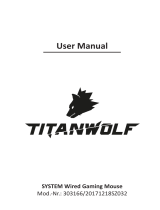 Titanwolf System Manual de usuario
Titanwolf System Manual de usuario
-
Trust GXT 31 Manual de usuario
-
Asus X82L Manual de usuario
-
Gigabyte GM-M8000 El manual del propietario
-
CoolBox Fobos Guía del usuario
-
Gigabyte KRYPTON Guía de instalación
-
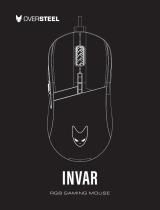 Oversteel INVAR RGB Gaming Mouse Manual de usuario
Oversteel INVAR RGB Gaming Mouse Manual de usuario
-
Perixx PERIBOARD-335 Manual de usuario